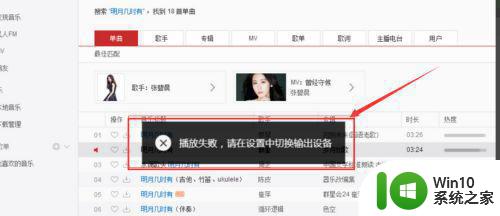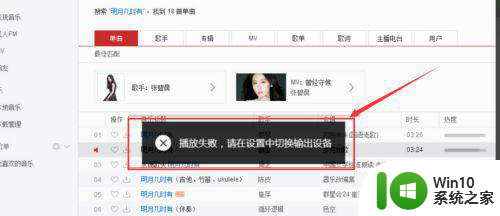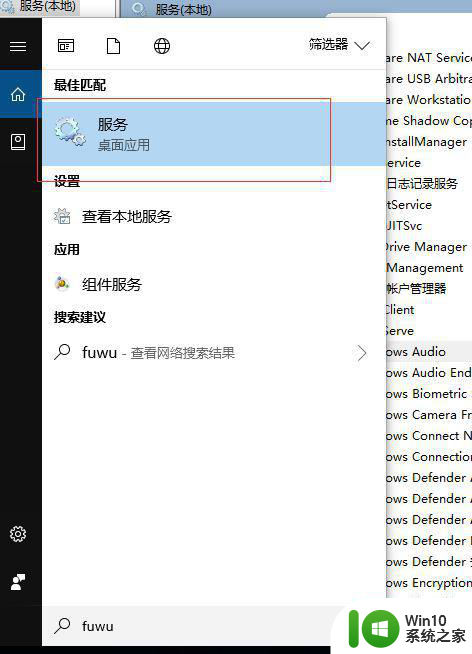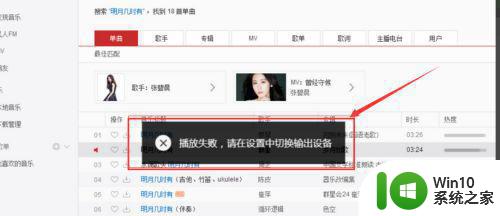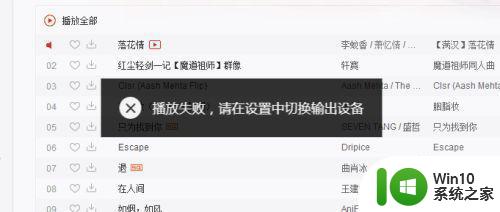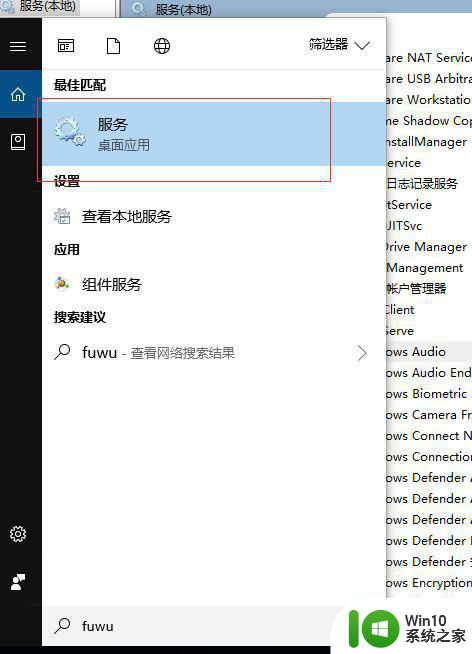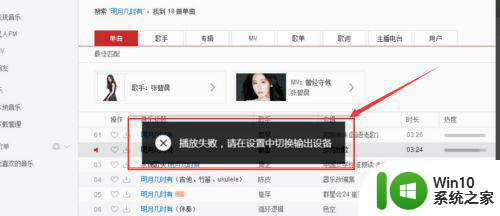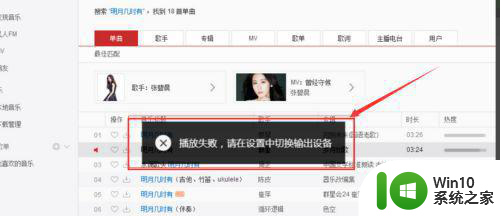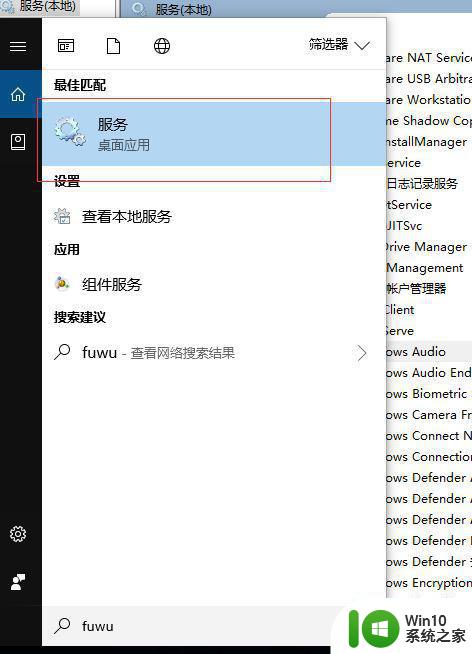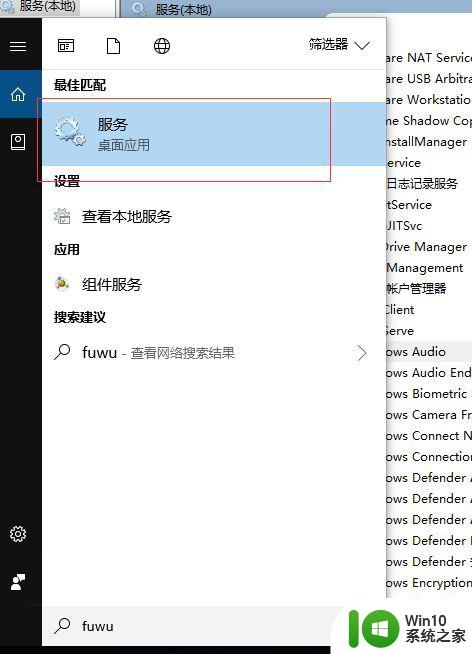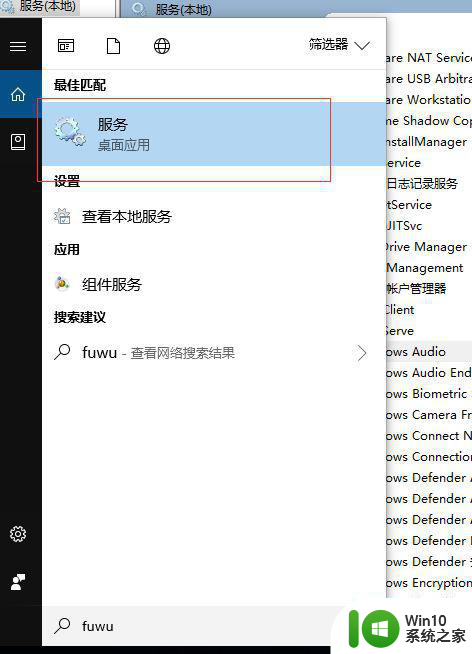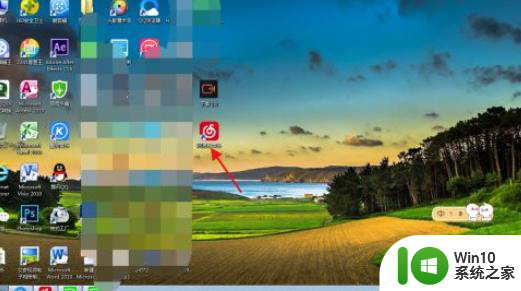w10播放音乐提示再设置中切换输出设备咋办 w10播放音乐提示再设置中切换输出设备方法
更新时间:2024-05-07 09:01:57作者:jiang
在Windows 10系统中,当我们想要切换音乐输出设备时,有时候会遇到一些问题,例如在播放音乐时提示需要在设置中切换输出设备,那么该如何解决这个问题呢?通过简单的设置操作,我们可以轻松地在Windows 10系统中切换音乐输出设备,让音乐播放更加顺畅。接下来我们就来详细介绍在Windows 10系统中切换输出设备的方法。
具体方法:
1、在电脑左下角输入服务,然后enter确定打开服务见面。
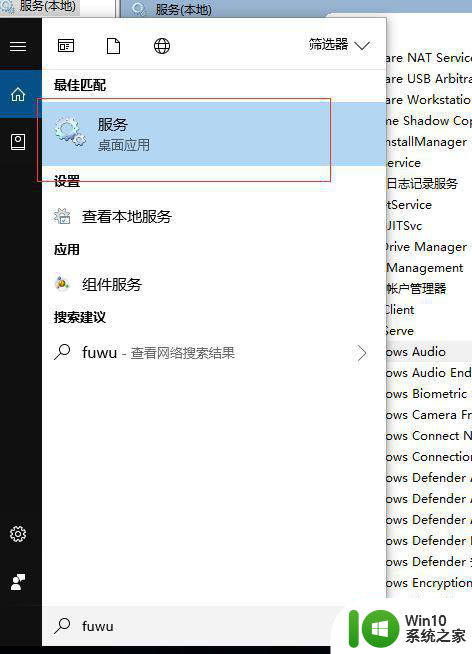
2、在服务界面找到windows Audio,然后单击右键选择重新启动,等重新启动后,打开播放器软件即可。
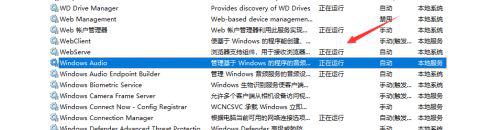
3、此时,你会发现你的问题已经解决。
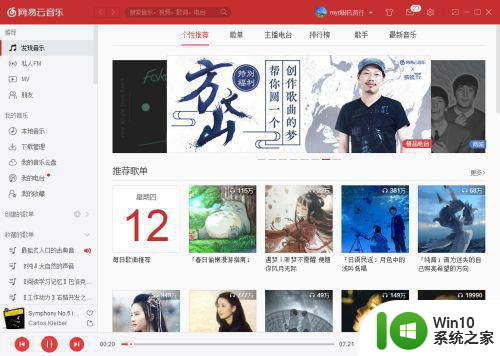
以上就是w10播放音乐提示再设置中切换输出设备咋办的全部内容,如果有遇到这种情况,那么你就可以根据小编的操作来进行解决,非常的简单快速,一步到位。